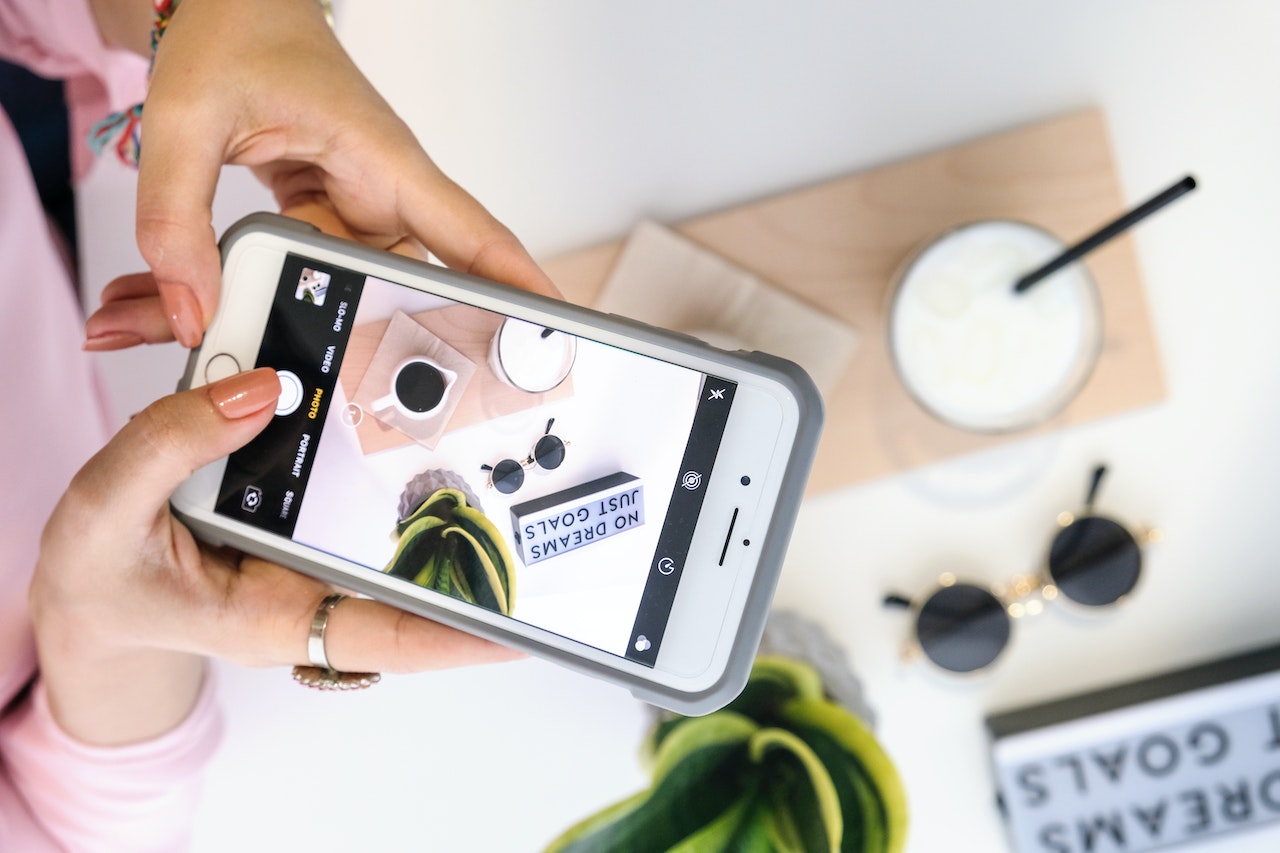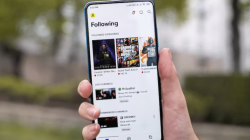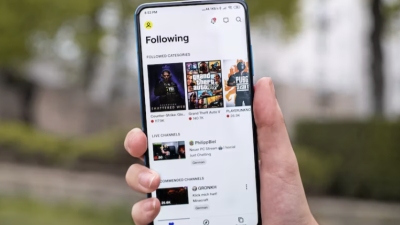Bagi yang ingin melakukan penghapusan background pada foto yang dimiliki, tentu sangat mudah untuk dilakukan. Pilih saja aplikasi Canva untuk melakukannya karena caranya tidak ribet. Penasaran bagaimana cara yang dapat dilakukan? Ini dia cara hapus background di Canva yang bisa diterapkan:
1. Hilangkan Background Di Aplikasi Canva Via Ponsel
Para pemula yang baru saja mengenal Canva tak perlu khawatir jika ingin mencoba aplikasi ini karena dijamin tidak akan mengecewakan. Menambah background ataupun menghilangkan background sangat praktis sekali dilakukan. Adapun langkah yang bisa dilakukan yakni:
- Silahkan unduh terlebih dahulu aplikasi Canva yang akan digunakan untuk menghilangkan foto.
- Buka aplikasi Canva yang sudah diunduh tersebut dengan cara klik satu kali tepat pada bagian aplikasinya. Apabila belum melakukan login, silahkan login terlebih dahulu agar bisa masuk ke dalam tampilan utamanya.
- Apabila sudah masuk, silahkan unggahlah gambar yang akan dihilangkan latar belakangnya dengan cara memilih foto dari galeri pengguna.
- Setelah foto berhasil terunggah pada aplikasi Canva, pilih tombol Edit Image yang posisinya berada di toolbar bagian atas.
- Cara hapus background di Canva selanjutnya yaitu pilih tab BG Remover yang posisinya berada di sebelah kiri.
- Pilih Erase untuk segera menghapuskan latar belakang foto yang dirasa mengganggu.
- Apabila sudah merasa pas tampilannya, klik Apply untuk menyimpan perubahan yang dilakukan supaya latar belakang berganti menjadi putih polos.
- Pengguna yang merasa tampilannya kurang sesuai, bisa klik Restore untuk kembali ke semula. Jika memang merasa cocok, bisa dilanjutkan dengan menempelkan gambar baru sebagai latar belakangnya.
- Sekarang background pun telah terhapus dan siap digantikan dengan gambar baru yang lebih menarik tampilannya.
- Melakukan tambahan editan lain sangat mungkin sekali dilakukan karena memang fiturnya mendukung melakukan hal demikian. Yakin tidak tertarik mencobanya?
2. Hilangkan Background di Aplikasi Canva Via Komputer
Canva juga bisa diunduh melalui komputer ataupun laptop, sehingga lebih mudah mengaturnya. Tentu cara menghapus backgroundnya pun berbeda ketika menggunakan HP. Untuk itu, simak beberapa langkah yang bisa dilakukan berikut ini:
- Mulanya pengguna perlu membuka aplikasi canva yang sudah diunduh sebelumnya.
- Silahkan lakukan login supaya bisa menggunakan aplikasinya sesuai dengan kebutuhan.
- Pengguna bisa memilih gambar yang akan dilakukan editing. Pastikan pengguna tidak lupa dalam menempatkan gambar yang akan diedit sehingga pengguna tidak perlu menunggu lama.
- Kemudian, klik fitur Edit Gambar yang ada di atas editor.
- Pada bagian panel samping terdapat Penghapus LB yang harus diklik guna menghilangkan backgroundnya.
- Nantinya latar belakang akan diproses supaya bisa hilang. Proses ini memakan waktu yang lumayan lama apabila fotonya memiliki resolusi yang besar. Silahkan tunggu prosesnya sampai selesai terlebih dahulu.
- Gambar pun akan berubah dengan keadaan latar belakang yang sudah dihilangkan atau dalam keadaan kosong. Tampilannya pun akan menjadi putih. Guna menerapkan perubahan ini, silahkan klik Terapkan yang menunya ada pada bagian bawah.
- Setelah background tersebut kosong, pengguna bisa mengisinya dengan background lain yang lebih menarik. Persiapkanlah terlebih dahulu background nya agar mudah dalam mengaplikasikan background tersebut pada aplikasi Canva.
- Klik terapkan untuk melihat perubahan yang terjadi.
Kedua cara hapus background di Canva yang sudah diterangkan tersebut, bisa langsung diterapkan agar bisa segera menghilangkan latar belakangnya. Siapapun tidak akan merasa kesulitan menggunakan aplikasi tersebut karena sudah terbukti paling praktis dan easy user.